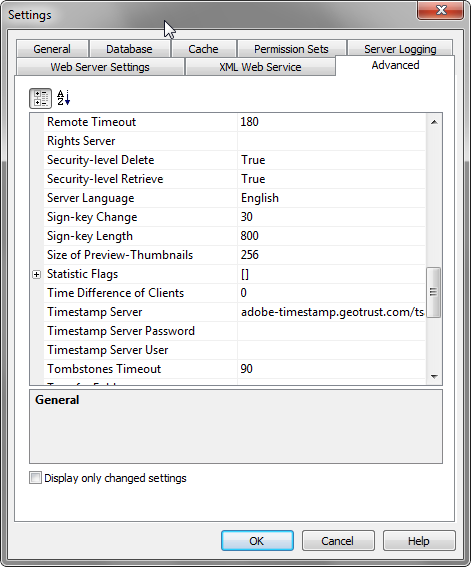|
Exporter |
Scroll |
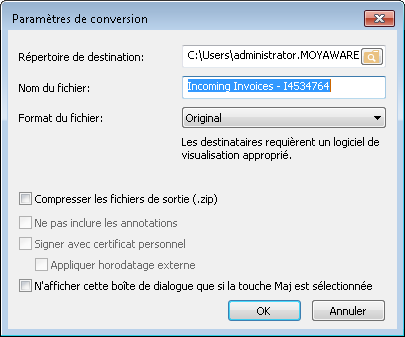
Répertoire de destination (ne s'affiche pas lors de l'envoi de données) :
Sélectionnez le répertoire dans lequel seront mémorisés les documents.
Nom du fichier : le nom du fichier correspond par défaut au titre du document défini dans les paramètres de catégorie. Vous pouvez toutefois le modifier si besoin est.
Format de fichier : vous pouvez convertir le document dans un autre format ou conserver le format d'origine. Vous pouvez par ailleurs exporter/envoyer le document Therefore™ entier ou uniquement un lien associé à ce dernier.
|
Les documents vides qui ne contiennent que des données d'index peuvent uniquement être exportés sous forme de document Therefore™ (.thex) ou de lien vers un document Therefore™. |
Compresser les fichiers de sortie (.zip)
Les fichiers exportés ou envoyés sont compressés dans un fichier .zip.
Créer un fichier multipage à partir de tous les documents
Cette option n'est disponible que si vous sélectionnez plusieurs documents dans la liste de résultats. Tous les documents sélectionnés sont convertis en un document multipage unique. Formats disponibles : PDF et TIFF multipage.
Ne pas inclure les annotations
Cette option n'est disponible que lors d'une conversion au format PDF, PDF/A-1b ou TIFF multipage. Si vous cochez cette case, aucune annotation éventuelle n'est exportée (cette option se rapporte aux annotations Therefore™ entrées dans les fichiers TIFF uniquement).
Signer avec certificat personnel : avant d'exporter le document, vous pouvez sélectionner un certificat personnel avec lequel signer le document en cours d'exportation au format PDF ou PDF/A-1b.
Appliquer horodatage externe : un horodatage externe est appliqué à la signature avant l'exportation du document. Vous pouvez configurer l'horodatage externe à utiliser dans Solution Designer. Un horodatage externe permet de s'assurer que la date et l'heure sont absolument correctes, plutôt que de se fier aux paramètres horaires du serveur, susceptibles d'être modifiés.
N'afficher cette boîte de dialogue que si Maj est activée
Toute modification effectuée dans cette boîte de dialogue est mémorisée. Cette option vous permet par conséquent de ne pas l'afficher si vous utilisez systématiquement les mêmes paramètres. Pour ouvrir la boîte de dialogue, appuyez sur la touche Maj.
|
•La méthode la plus sécurisée consiste à envoyer un lien, car le document est alors récupéré sur le serveur Therefore™ et seuls les utilisateurs dotés des permissions appropriées peuvent l'afficher. L'envoi d'un lien permet également d'optimiser la vitesse de transmission par e-mail et de réduire la charge du réseau. •Vous pouvez configurer le serveur d'horodatage externe à utiliser dans Solution Designer dans les paramètres avancés. Développez le groupe Général et faites défiler la liste jusqu'à Timestamp Server (serveur d'horodatage). Vous pouvez alors indiquer l'URL du serveur et, le cas échéant, un mot de passe et un utilisateur associés au serveur d'horodatage.
|